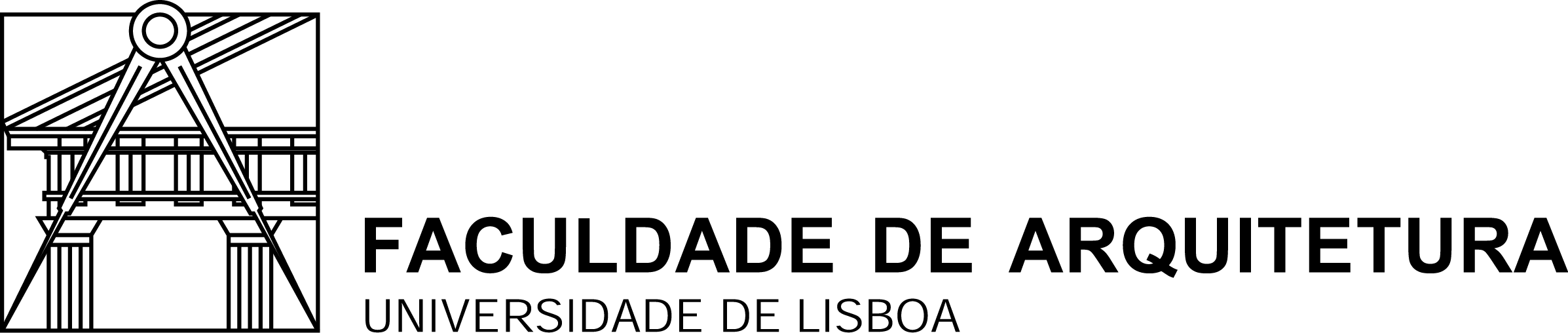
APONTAMENTOS 1 - AULA 9
Exercicio 1 - CRIAR UM BAR EM 3D MAX (Parte 1)

Abrir o programa 3DMax
1 - Para retomar os parâmetros: File: reset: repõe a configuraçã inicial
2 - Selecionando uma das vistas (top), podemos alterar a vista selecionando atalhos tais como: l (left ) r (right) t (top) b (botom) f (front), ou através do menu dentro da própria vista
3 - View - Expert Mode
Permite desligar todos os menus
4 - Ferramentas do canto inferior direito:
Zoom; Pan; 3DOrbit
Maximize Viewport toggle - permite estender a vista de perspetiva
5 - Menu das coordenadas: Menu inferior central
6 - Menu insert: box:
Keyboard entry:
Length: 500cm; Width: 500cm; Heigth 300cm
Create
7 - Mudar o nome e a cor da box no menu Name and colour: Bar (selecionar cor vermelha)
8 - Selecionar no Modifier list:
Edit Mesh
8 - Continuando no Modifier list:
No menu Selection clicar em Polygon:
Selecionar um dos lados da caixa que pretendemos apagar
No menu Edit Geometry
Delet
9 - Para renderizar a imagem:
No menu superior: Render setup
No quadro render setup: selecionar no menu options: force 2-sided
10 - Criar o render
11 - Na barra de ferramentas selecionar o Snaps Toggle
Lado direito do rato
Quadro grid and snap settings:
Selecionar o vertex e fechar o quadro
12 - Desenhar uma nova caixa (parede), com o ponto de origem no vértice inferior esquerdo
13 - Podemos alterar os valores da parede, no menu Modifier List
Parameters: Length: 35cm; Width: 500cm; Heigth 300cm
14 - Desenhar uma nova caixa (porta), com o ponto de origem em frente à ultima caixa construída
Menu Modifier List
Parameters: Length: 200cm; Width: 90cm; Heigth 205cm
15 - Colocar na vista top e maximize viewport toggle (alt+w)
16 - Na barra de ferramentas selecionar o Snaps Toggle
Lado direito do rato
Quadro grid and snap settings:
Selecionar o pivot e fechar o quadro
17 - Selecionar o pivot (centro da caixa 3) e intercetá-la com o pivot da parede
18 - Selecionar a parede.
No menu insert selecionar compound objects: boolean
19 - Com o move ligado, colocar na coordenada Z -5
A caixa irá desviar-se ligeiramente não permitindo a sobreposiçã das 2 faces
20 - Selecionar n Menu insert
Compound objects: blooleam
Booleam Parameters
Add Operands: a parede já se encontra neste quadro
selecionar a porta
21 - Mais abaixo no menu temos o Operand Parameters onde iremos selecionar o subtract para extrair a porta da parede
22 - Colocar na vista perspective e maximize viewport toggle (alt+w)
Na barra de ferramentas selecionar o Snaps Toggle
Lado direito do rato
Quadro grid and snap settings:
Selecionar o vertex e endpoint e fechar o quadro
23 - Construir a porta a partir do vértice inferior direito
Menu Modifier List
Parameters: Length: 3cm; Width: 90cm; Heigth: 200cm
24 - Selecionar o bar e a parede.
No menu display, selecionar o hide: hide selected
3d orbit
25 - Na barra de ferramentas selecionar o Snaps Toggle
Lado direito do rato
Quadro grid and snap settings:
Selecionar o midpoint e fechar o quadro
Voltar novamente às quatro vistas e mudar a vista para front
Desenhar um circulo
26 - Selecionar no menu Shapes: circle e apartir do midpoint da porta desenhar um circulo
Alterar o raio, no menu Parameters para 3 cm
27 - Colocar o circulo a na coordenada X a -40cm para que o circulo fique no lado de dentro da porta
28 - Selecionar a vista top.
Na barra de ferramentas selecionar o Snaps Toggle
Lado direito do rato
Quadro grid and snap settings:
Selecionar o pivot e midpoint e fechar o quadro
29 - Fazer um perfil em forma L a partir do midpoint selecionado na porta
30 - Selecionar a vista top.
Para desaparecer a grelha na vista top (Atalho G)
Desenhar duas linhas através de 3 pontos
31 - Tomar como referencia a circunferência
Selecionar no menu Cpompound Objects: Loft
Get path e selecionar as duas linhas do puxador
32 - No menu Modifier, escolher Deformations: scale
No quadro scale deformations acrescentar pontos e manipular os mesmos de acordo com a forma que queremos dar ao nosso puxador
33 - Fazer um puxador no lado interno da porta:
Na barra superior selecionar o mirror
Mirror Axis: YZ
Offset: 25,314 ok
